В этой статье мы поговорим о том, как работать с программами пространства CAREL c.Suite: c.Design и c.Factory.
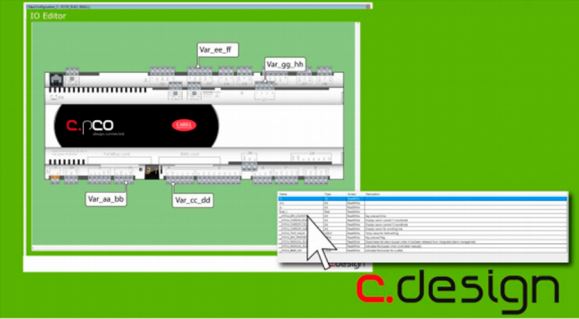
c.Design
Данная программа является инструментом, который позволяет:
- связывать логику и переменные стратегии с физическими интерфейсами контроллера;
- определять методики трансфера данных между контроллером и внешними устройствами через средства коммуникации;
- наделять переменные, которые находятся в энергетически независимой памяти, дефолтными значениями;
- вести журнал значений переменных с учетом различных конфигураций.
Возможно как независимое открытие приложения c.Design, так и его пуск через вкладку Tools меню средства изменения стратегий или масок.
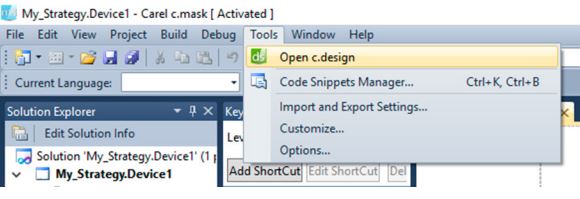
Запуск программы сопровождается открытием окна с предложением введения имени конфигурации.
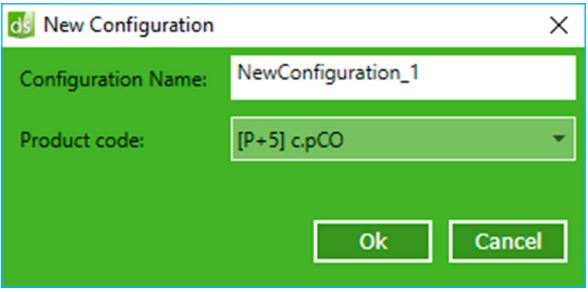
Конфигурация является физическими свойствами контрольного устройства, которое в данное время будет связано с проектом.
Важной является свобода пользовательского выбора, когда ему предлагается создание множества всевозможных конфигураций для определенного проекта. Такое решение способствует максимально гибкому использованию различных версий контроллера с одной и той же компьютерной программой.
После указания имени конфигурации необходим выбор подсемейства контроллера.
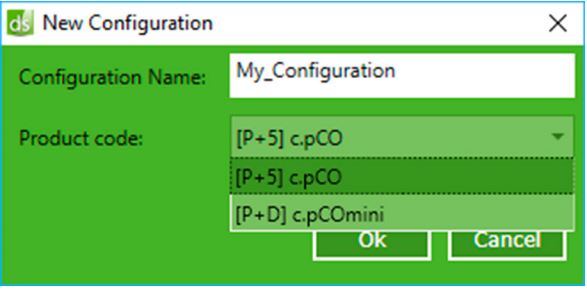
Далее, перед пользователем отобразится окно вида.
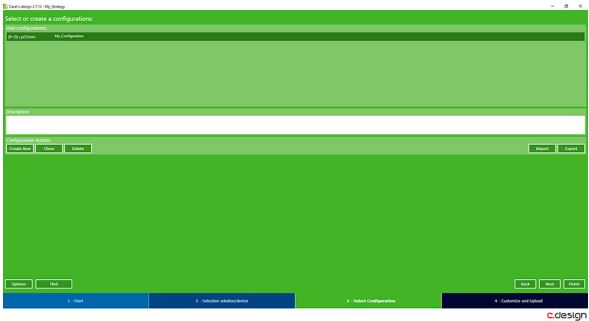
Поле Description предназначено для указания комментария, чтобы в будущем пользователю было проще выбирать ту или иную конфигурацию.
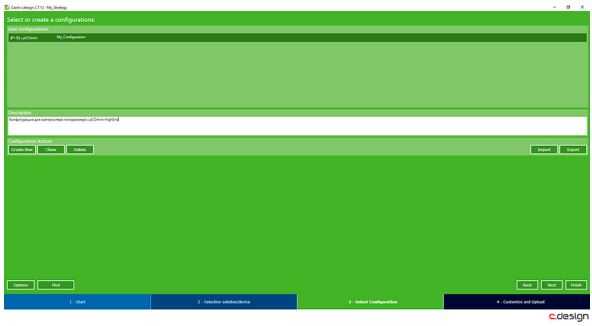
Нажатие кнопки Next сопровождается появлением окна, которое изначально предназначено для выбора конкретного типоразмера контроллера.
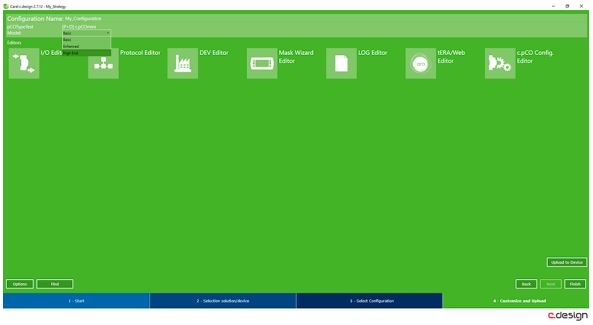
На следующем этапе можно начать конфигурирование. К примеру, пользователь может открыть I/O Editor, чтобы связать физические интерфейсы контрольного устройства и проектные переменные.
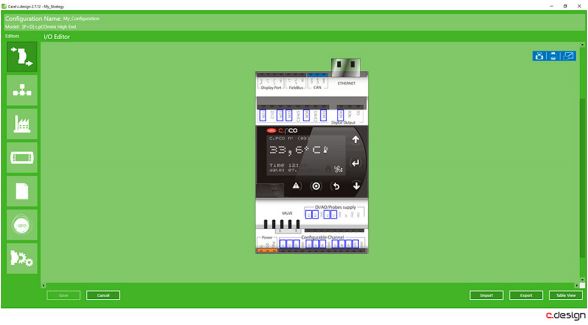
Чтобы сконфигурировать функциональный режим определенного входящего и выходящего канала, необходимо кликнуть на нем правой кнопкой мышки для появления окна свойств канала.
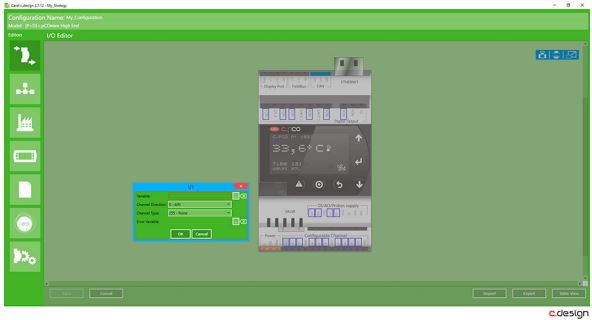
Поле Variable предназначено для указания проектной переменной, имеющей связь с каналом.
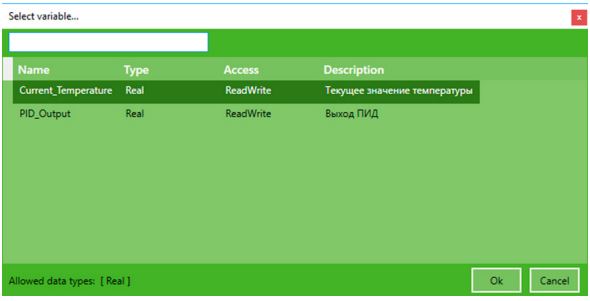
Нужно учитывать, что данный список состоит только из переменных, которые были открыты для привязки к каналам ввода-вывода. Для изменения этого списка необходимо возвратиться обратно в c.Strategy и использовать окно изменения переменных для постановки нужных отметок.
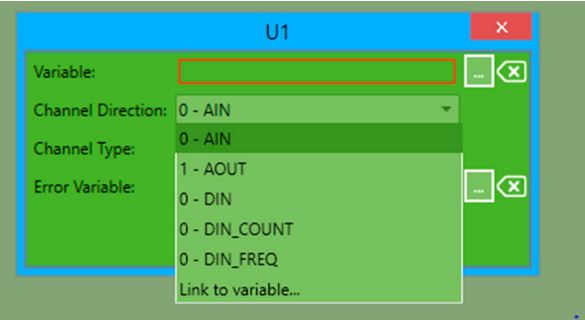
Поле Chanel Direction предназначено для отображения одного из главных свойств контроллера c.pCO – возможности конфигурировать универсальные каналы по аналоговому входу, аналоговому выходу или дискретному входу.
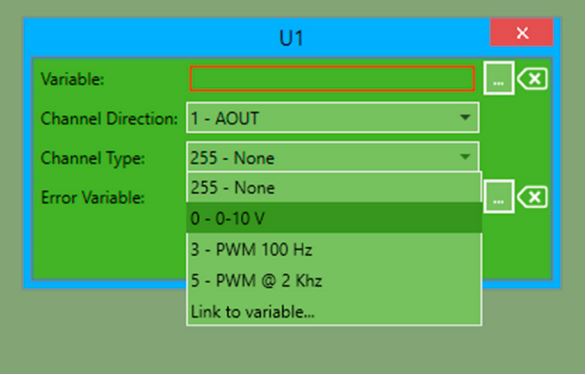
Помимо этого, можно связывать функциональный режим входа с какой-либо переменной. Это способствует максимальной универсальности и вариативности работы контроллера, так как смена режима может происходить в процессе функционирования программы.
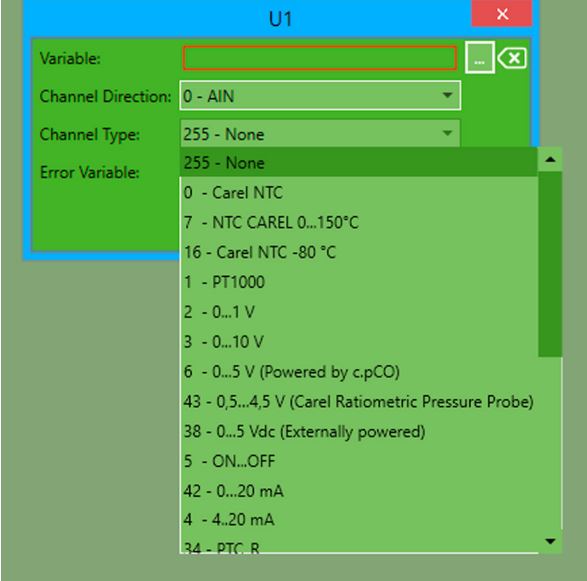
Свойство Channel Type также наделено универсальностью. К примеру, если канал работает как аналоговый вход, в нем реализуется поддержка большинства сигнальных характеристик.
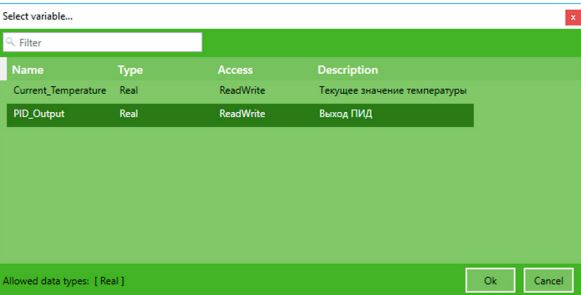
Например, можно организовать связь канала U1 с переменной PID_Output. Также канал может работать в режиме аналогового выхода при установке типа сигнала 0-10 V.
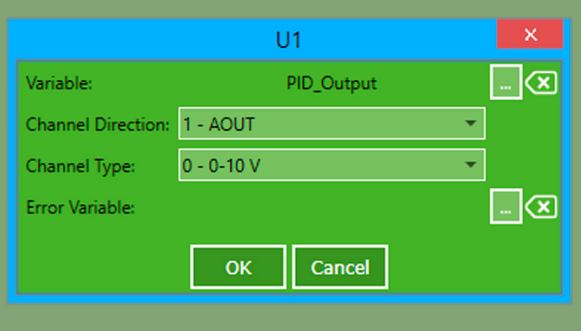
В результате получаем следующее:
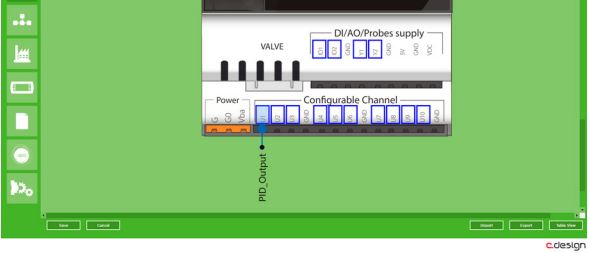
Пользователю предлагается настройка каждого отдельного канала по аналогии с вышеописанным.
Необходимо учитывать, что на доступность тех или иных каналов ввода-вывода влияет конфигурация контроллеров. В результате окно c.Design изображает определенный контроллер.
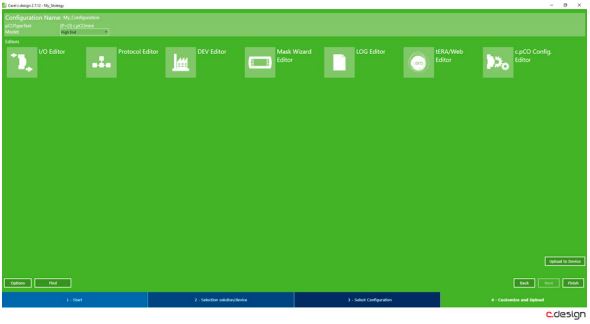
Возвратимся в первичное окно для выбора компонента Protocol Editor.
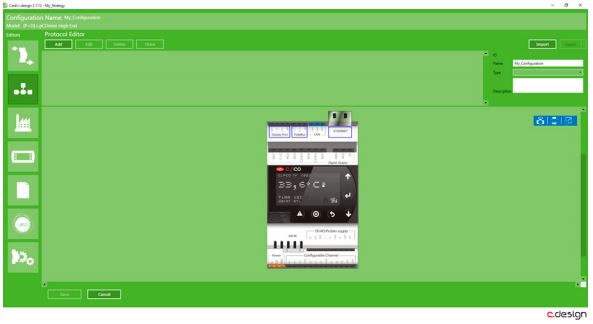
Protocol Editor позволяет настраивать коммуникационные возможности контроллера.
В данном случае необходимо обратить внимание на "Линию" – список переменных, которые передаются или принимаются снаружи через определенный коммуникационный протокол.
На этот момент контроллеры c.pCO работают на основе следующих интегрированных протоколов:
- Bacnet MSTP Server.
- Bacnet MSTP Client.
- Bacnet IP Server.
- Bacnet IP Client.
- Carel Slave.
- Carel Master.
- Modbus RTU Slave.
- Modbus RTU Master.
- Modbus TCP Slave.
- Modbus TCP Master.
- SNMP.
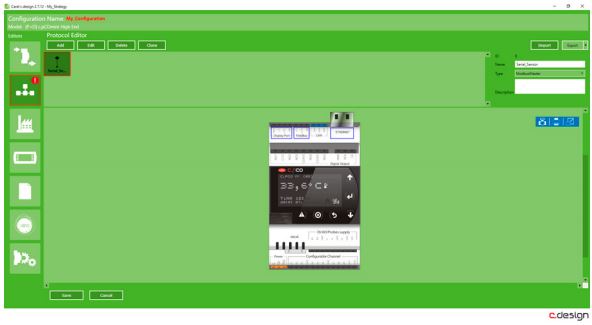
В качестве примера приведем создание линии, чтобы связать температурный датчик, подключенный к порту RS485 и имеющий протокол Modbus. Продуктовая линейка Carel предусматривает расположение подобных датчиков в каналах, на стенах или на улице.
После создания линии требуется выбор протокола Modbus Master, присвоение ей названия и нажатие по ярлыку линии. Произойдет открытие окна:
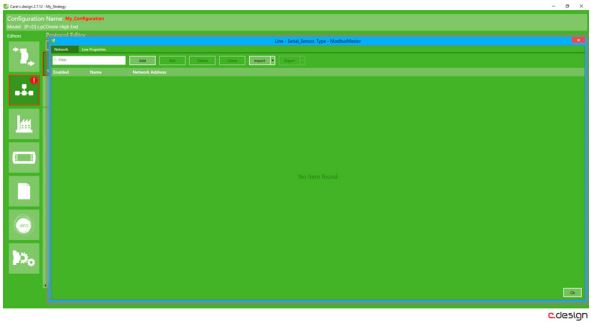
Изначально необходимо определиться с ведомыми устройствами, которые посредством шины RS485 будут получать сигналы от программы.
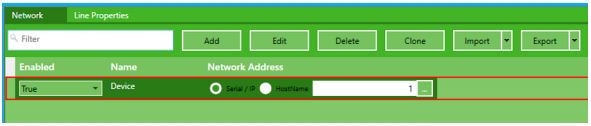
Наш случай предусматривает использование одного устройства с дефолтным адресом 128.

Наличие нескольких устройств требует их добавления. Для объединения одинаковых девайсов есть возможность их клонирования.
Нажатие мышкой на строке девайса приведет к открытию окна записи переменных:
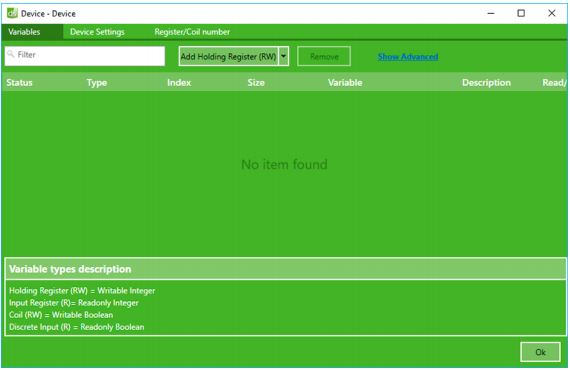
На данной стадии необходимо открыть приложенную к устройству документацию и ознакомиться с адресами переменных, которые предназначены для записи в устройство или чтения с него.
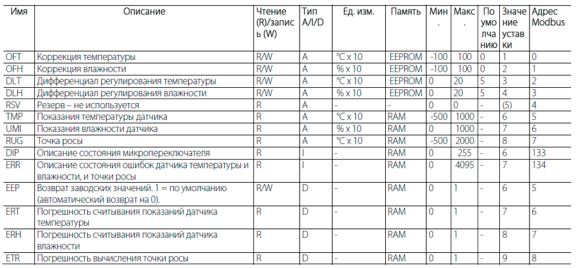
Наша заинтересованность связана с температурой, поэтому следует выбирать Input Register, имеющий адрес 5.
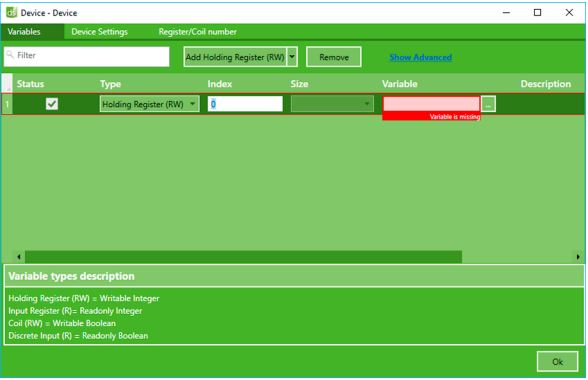
После добавления регистра нужно связать его с нашей проектной переменной.
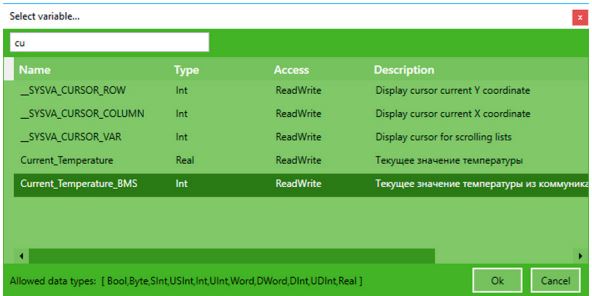
На следующем шаге требуется установка необходимого типа регистра.
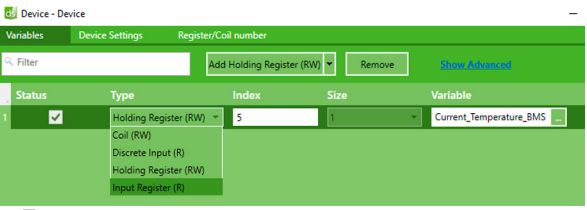
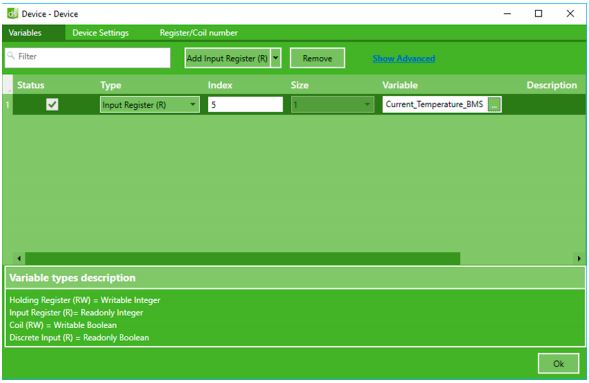
Следует обратить внимание, что правая часть окна конфигураций линии наделена столбцом Read/Write Mode, от состояния которого зависит логика взаимодействия с данным регистром девайса.
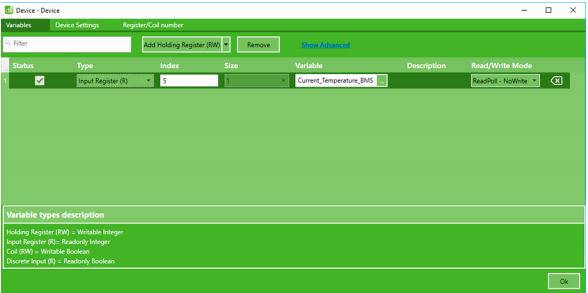
Чтобы переменная читалась, но не записывалась, требуется выбор ReadPoll – NoWrite.
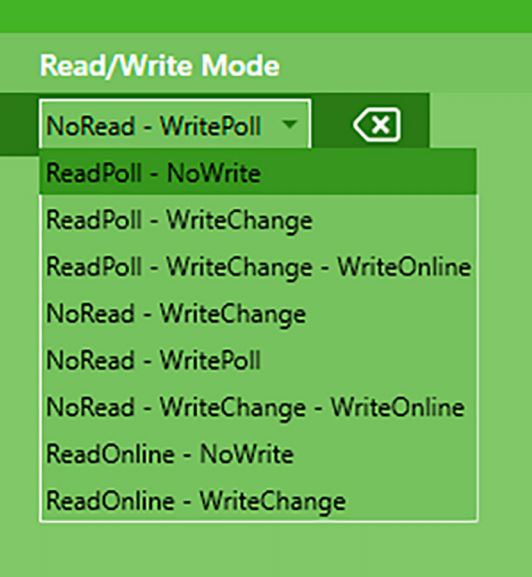
Теперь можно смело заявить о готовности линии:
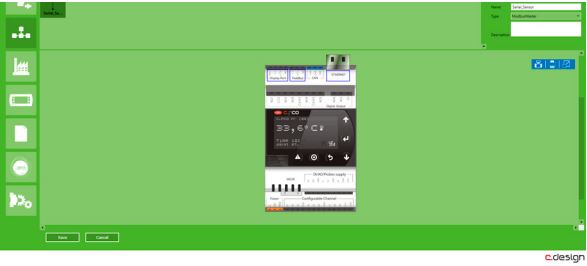
Имеющуюся переменную необходимо связать с определенным физическим коммуникационным каналом. Для этого мы располагаем портом RS485 FieldBus.
Чтобы связать переменную, нужно перетянуть символ линии на иконку выбранного порта.
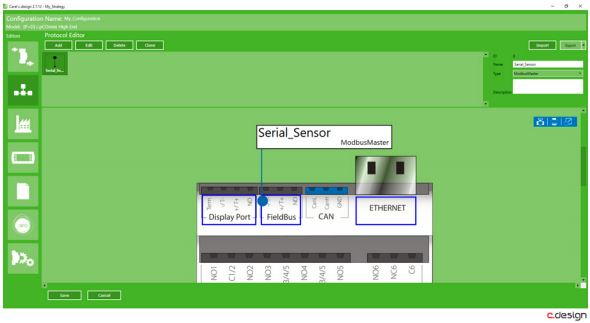
Аналогичным способом происходит создание и связывание линии с остальными портами. Вместе с тем интерфейс Ethernet имеет возможность связываться с несколькими протоколами. К примеру, порт Ethernet может иметь параллельную связь с протоколами Modbus Master и Modbus Slave.
Настройка свойств коммуникационного канала производится нажатием стрелки мышки на его иконке, которую содержит контроллер. После открытия соответствующего окна требуется указание скорости транспортировки данных, разрядности и других параметров.
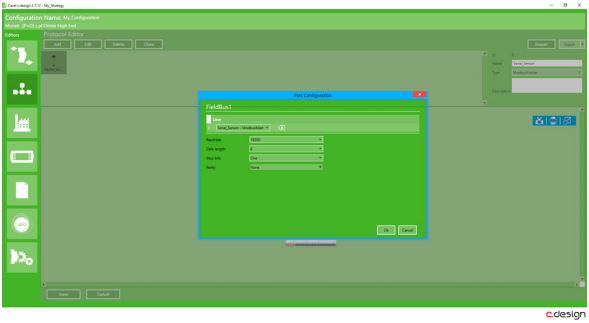
Следующим разделом является DEV Editor. С его помощью можно задавать дефолтные значения переменных, которые хранятся в Retain-памяти.
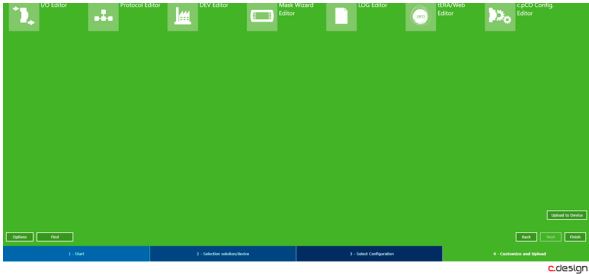
Удобство заключается в возможности установки температурного режима, например, на уровне 23 градусов Цельсия. Таким образом, стартовый запуск контроллера произойдет с пользовательским значением данного параметра, но никак не с нулевым.
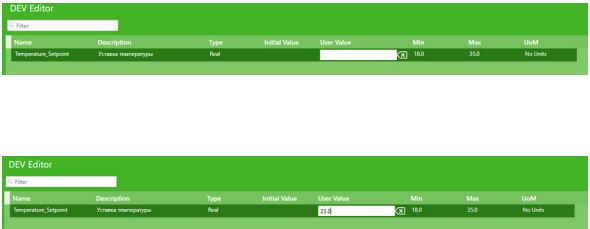
Возвратимся к главному экрану, открыв LOG Editor.
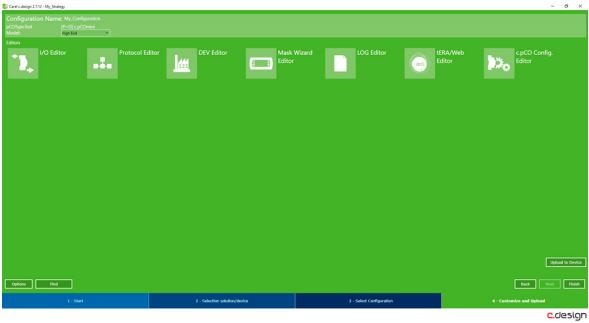
Лог является совокупностью переменных, автоматически размещаемых в энергонезависимой памяти контрольного устройства с учетом определенного временного кванта и диапазона. Нужно помнить, что буфер лога является циклическим. Он отличается предварительно определенным размером.
Выделенный под лог объем памяти составляет четыре мегабайта.

Нам требуется создание нового лога и установление его периодического режима.

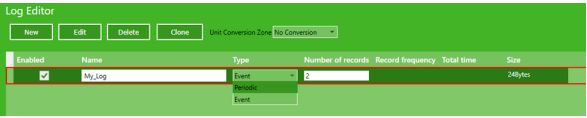
Нажав стрелкой мышки на строку лога, можно открыть его свойства, представленные в отдельном окне.
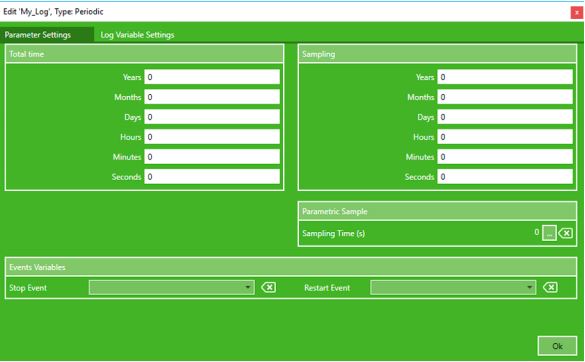
После установки кванта времени и глубины лога требуется указание переменных, которые будут содержаться в данном логе. Для этого существует вкладка Log Variable Settings.
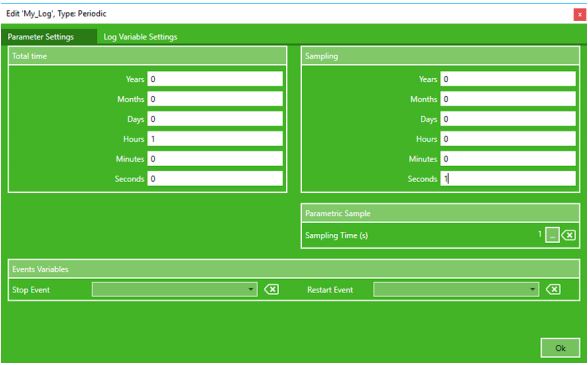
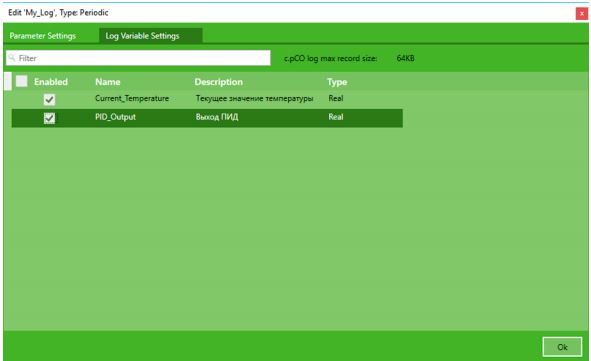
В итоге получаем:

Необходимо учитывать, что для ведения лога, имеющего указанные параметры, выделяется память в размере 49,2 килобайта.
Выполнив необходимые процедуры, оказываемся на главном экране. В связи с установкой всех необходимых параметров возможна загрузка программы в контроллер. Для этого требуется нажатие кнопки Upload to Device.
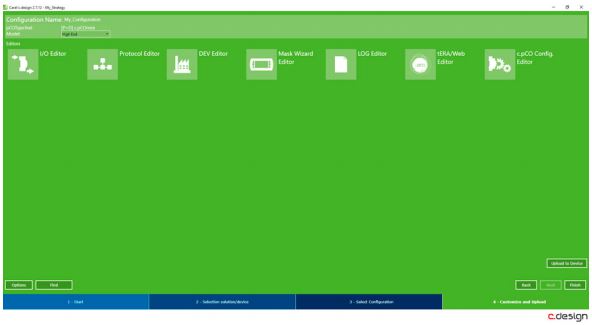
В результате произойдет открытие окна следующей части программной оболочки c.Factory.
c.Factory
c.Factory позволяет загружать преобразованные в исполняемые файлы программы в контроллеры. Его можно автономно инсталлировать на машине представителей производственного отдела. При этом проектные файлы становятся доступны посредством локальной сети или интернета.

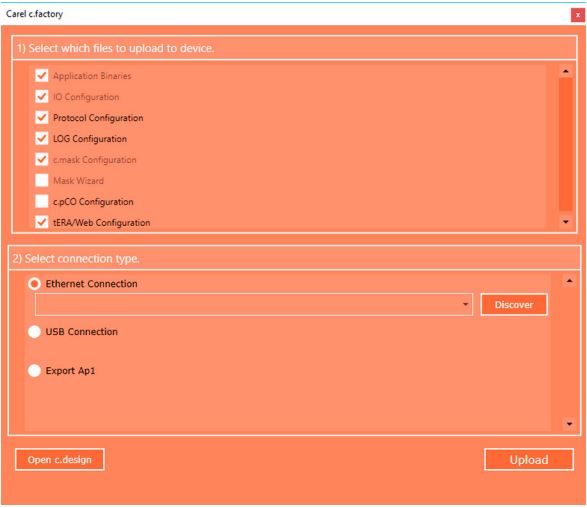
Для загрузки может использоваться как интерфейс Ethernet, так и USB.
Программа хранится в файле, имеющем формат .ap1. Для ее загрузки в контроллер допускается использование внешнего USB-носителя, FTP-сервера или USB-порта.
В нашем случае выбор пал на интерфейс Ethernet. Если контроллер соединен с локальной сетью, отображение его IP-адреса состоится в расположенном ниже поле:
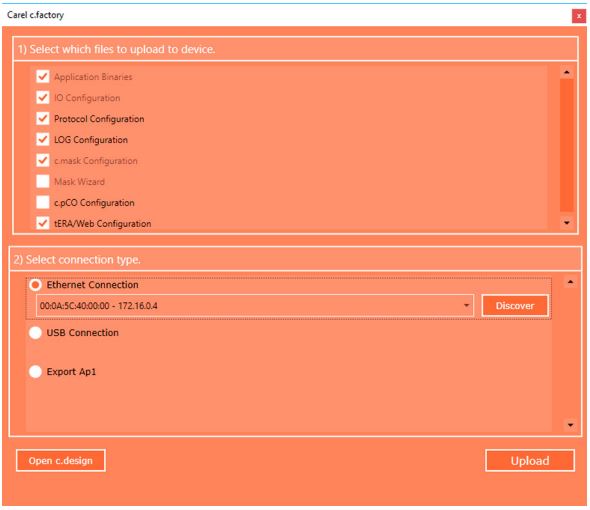
Если выбран интерфейс USB, соответствующее поле используется для выбора коммуникационного порта COM, через который подключен контроллер.
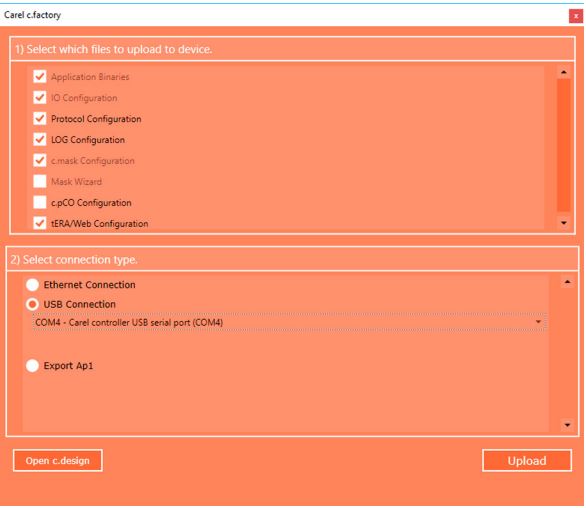
Кнопка Upload предназначена для запуска загрузочного процесса как в случае с Ethernet, так и с USB.
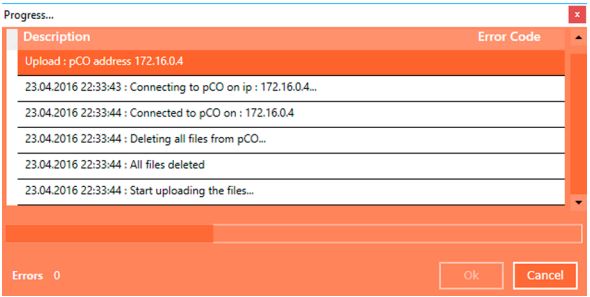
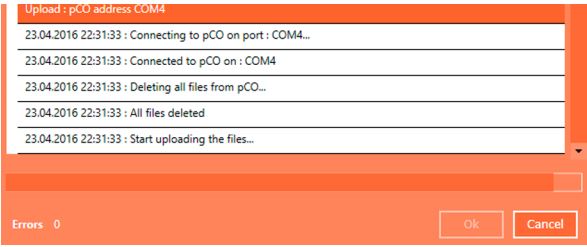
Если нет возможности подключить контроллер через вышеуказанные интерфейсы, в таком случае необходимо создать установочный файл в формате .ap1. Вместе с тем в инсталляторе может содержаться не только программа, но и апгрейды операционной среды, а также компоненты веб-интерфейса контрольного устройства.
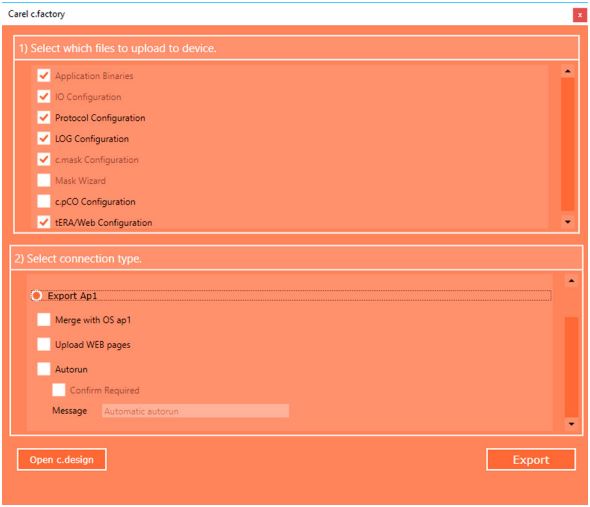
После нажатия кнопки Export следует указать директорию, в которой будет храниться файл. При успешном его сохранении появится окно Export Completed.
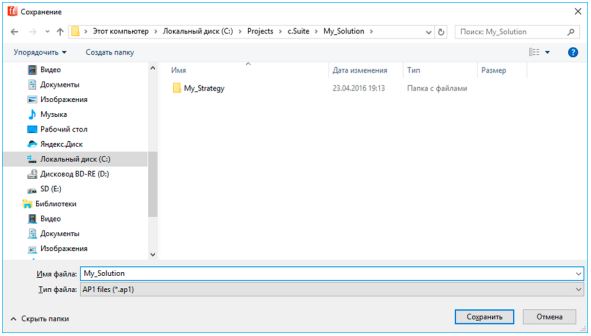
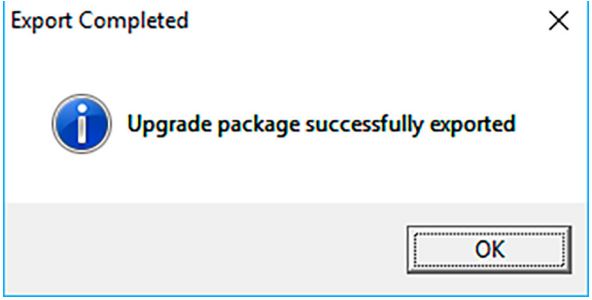
Веб-интерфейс контроллера
В контроллерах c.pCO с Ethernet-интерфейсом установлен веб-интерфейс, представленный пользовательскими или готовыми страницами, созданными компанией-производителем устройства.
Успешное соединение с контроллером через его IP-адрес будет означать появление следующей картинки (на вкладке PGD):
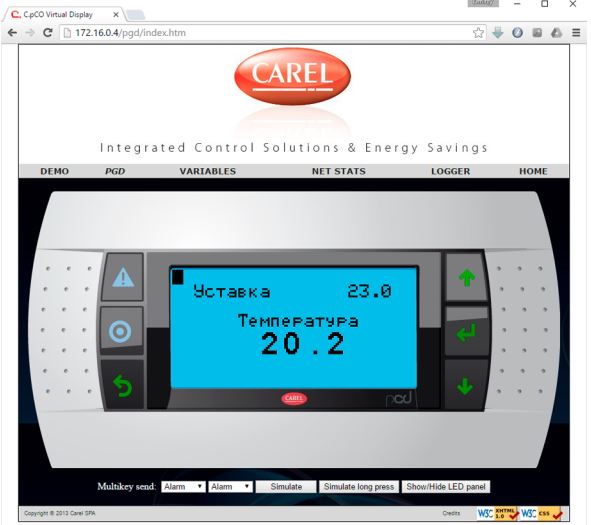
Эта страница показывает сведения, аналогичные тем, которые содержит располагающийся в контроллере дисплей. В случае отсутствия экрана интерфейсом можно пользоваться в приложении.
На изображении видно, что созданная нами программа показывает ту информацию, которая нам необходима.
Правильно подключенный датчик будет передавать информацию, конвертируемую в формат REAL и демонстрируемую ниже строки "Температура".
В нашей ситуации температура составляет 23.0 градуса Цельсия.
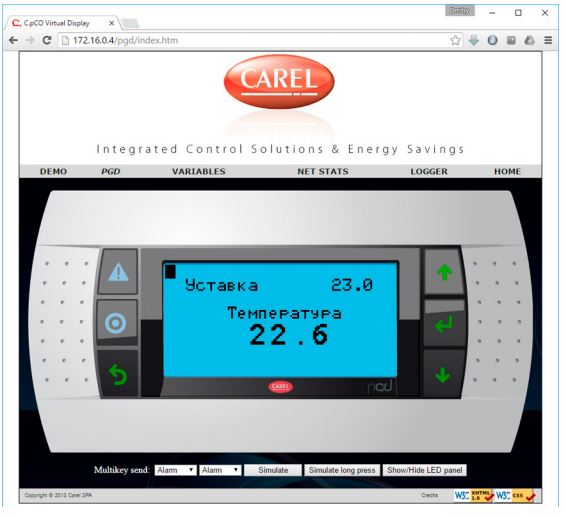
В случае нажатия кнопок "ВНИЗ" и "ВВЕРХ" мы окажемся на странице, показывающей величину на выходе PID регулятора:
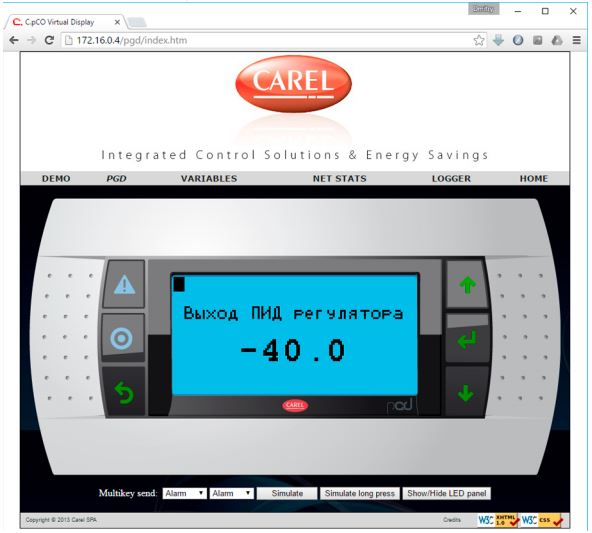
При необходимости величина уставки может быть изменена:
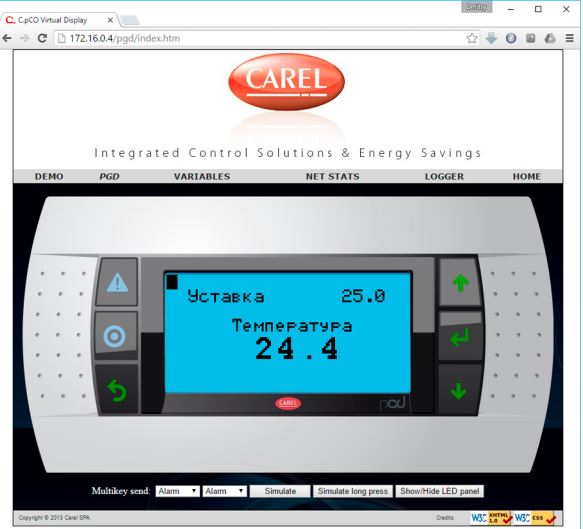
Чтобы добиться графического отображения актуальных величин параметров контрольного устройства, следует перейти на страницу LOGGER. Оказавшись во вкладке Live, нужно запустить чтение информации через кнопку "Воспроизведение".
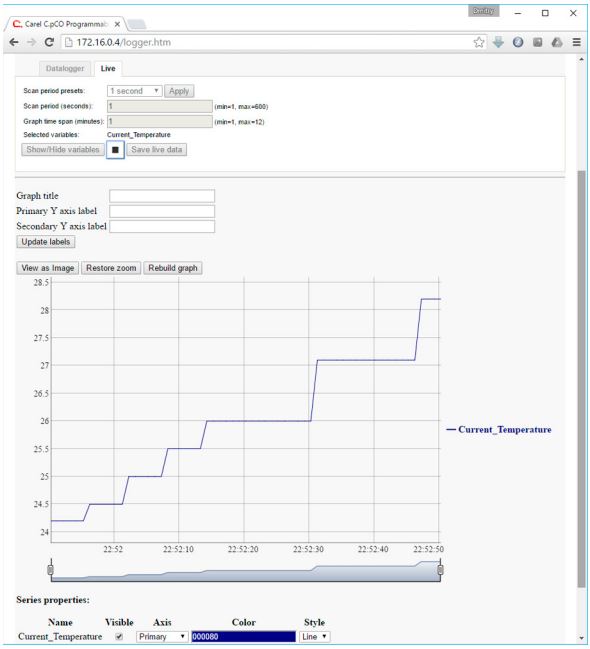
Для чтения содержимого лога предназначена вкладка Datalogger. Чтобы чтение произошло, нужно нажать кнопку Load Log Data.
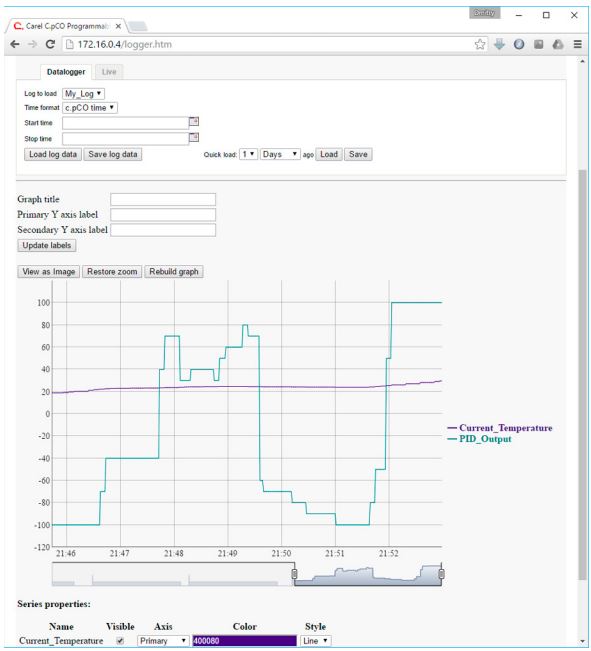
На основе материалов из журнала "Мир Климата"



